Ein weiterer Tag, nur ein weiterer Artikel zur Installation der Linux-Distribution? Das ist bei Puppy Linux nicht der Fall. Wenn Sie nach einer ultraleichten Linux-Distribution suchen, bei der das gesamte System aus dem Arbeitsspeicher ausgeführt werden kann, ist Puppy Linux ein starker Konkurrent. Die neueste Version benötigt ca. 300 MB Speicherplatz, sodass das Bootmedium nach dem Start der Distribution entfernt werden kann.
Gründe für die Wahl von Puppy Linux
Hier sind die Gründe für die Wahl von Puppy Linux als Betriebssystem Ihrer Wahl.
- Es ist mit grundlegenden Computertools vorgepackt, die Sie in anderen Betriebssystemen möglicherweise nicht finden not.
- Es ist Opa-freundlich zertifiziert TM Das bedeutet, dass sich jeder Benutzer an seine Nutzung anpassen kann.
- Puppy Linux ist 300 MB oder weniger groß, was es zu einem sehr leichten Betriebssystem macht.
- Seine geringe Größe macht ihn ebenso schnell und vielseitig in der Systemleistung.
- Sie benötigen keine Expertenkenntnisse, um dieses Betriebssystem nach Ihren Wünschen anzupassen, da es relativ einfach ist.
- Da es mehrere Linux-Distributionen umfasst, ist es reich an Geschmacksrichtungen, was es zu einem optimalen Kandidaten für alte Computer mit Leistungsproblemen macht.
- Puppy Linux bietet seinen Benutzer-Community-Puplets oder Derivaten an. Es handelt sich um gegabelte Puppy Linux-Distributionen, die so versioniert sind, dass sie einen bestimmten Benutzerbedarf erfüllen.
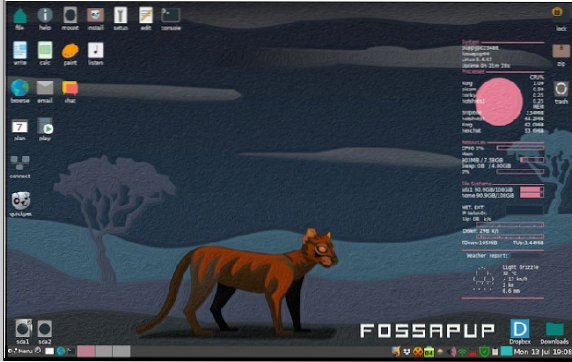
Wenn einer dieser Aufzählungspunkte Ihre Augen interessiert, sollten Sie weitermachen und lernen, wie Sie Puppy Linux auf Ihrem Computer installieren install. Das Wichtigste zuerst, holen Sie sich eine Kopie von Puppy Linux von diesem Download-Link. Vergleichen Sie je nach der Puppy Linux OS-Version, die Sie herunterladen möchten, mit der unterstützten Architektur von der Download-Seite. Die Architektur Ihrer Installationsmaschine sollte entweder 64-Bit oder 32-Bit sein be. Es gibt zwei Ansätze zur Installation von Puppy Linux. Dies kann über eine optische Disc oder ein USB-Laufwerk erfolgen.
Erstellen eines bootfähigen Puppy Linux-Mediums
1. Vorbereiten einer optischen Disc
Da Sie bereits eine Kopie von Puppy Linux über den bereitgestellten Download-Link haben, ist Brasero eine gute Empfehlung für einen zuverlässigen Image-Brenner. Sie können es mit dem folgenden Befehl auf Ihrem Terminal installieren.
$ sudo apt install brasero
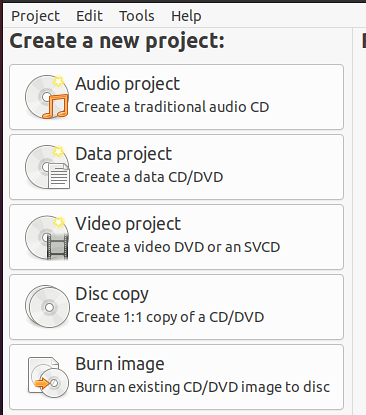
Seine Verwendung ist durch seine selbsterklärende GUI einfach. Sie sollten kein Problem damit haben, Ihr Puppy Linux-Image auf ein optisches Laufwerk zu brennen. Navigieren Sie zur Menüoption „Image brennen“ und suchen Sie den Speicherort der ISO-Datei der heruntergeladenen Puppy Linux-Distribution. Klicken Sie abschließend auf „Bild erstellen“.”
2. Vorbereiten eines Live-USB-Laufwerks mit Balena Etcher
Wenn Sie nicht die althergebrachte Art bevorzugen, das Puppy Linux-Image auf eine optische Disc zu brennen, könnten Sie technisch genug sein, um ein bootfähiges USB-Laufwerk desselben zu erstellen. Ziehen Sie für diesen Ansatz die Verwendung von Balena Etcher in Betracht. Es gibt drei einfache Schritte zur VerwendungBalena Etcher,
- Bild auswählen
- Laufwerk auswählen
- Blitz.
Schritt 1: Herunterladen Balena Etcher von seiner offiziellen Seite. Die heruntergeladene Datei befindet sich in a .ZIP-Format. Extrahieren Sie den Inhalt der ZIP-Datei auf Ihrem Computer. Der resultierende Dateiextrakt sollte a .AppImage Dateierweiterung.
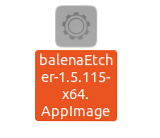
Schritt 2: Verwenden Sie Ihre Computermaus oder Ihr Touchpad, um mit der rechten Maustaste auf die extrahierte Datei zu klicken und dann auf Ausführen zu klicken.
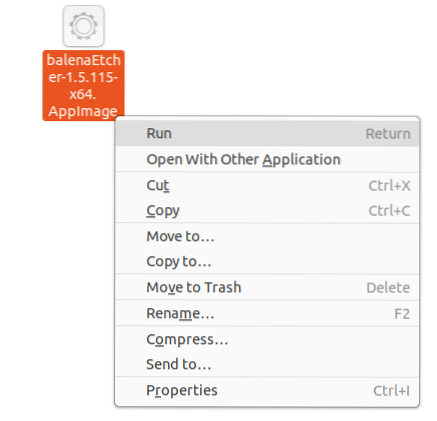
Schritt 3: Sie sollten in der Lage sein, die Haupt-GUI von Balena Etcher anzuzeigen
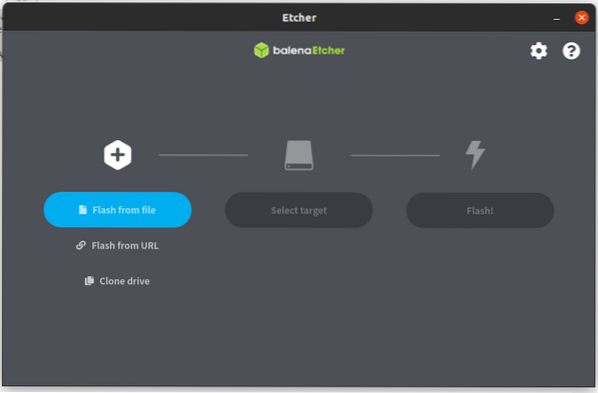
Die resultierende Benutzeroberfläche bietet Ihnen drei einfache Schritte. Wählen Sie zuerst die heruntergeladene Puppy Linux ISO-Datei aus. Wählen Sie den Speicherort Ihres eingesteckten USB-Laufwerks. Balena Etcher schreibt die Puppy Linux ISO-Datei auf dieses USB-Laufwerk, um es mit seinem Linux-Betriebssystem bootfähig zu machen. Das Ende dieses Vorgangs führt zu einem funktionsfähigen Live-USB-Laufwerk.
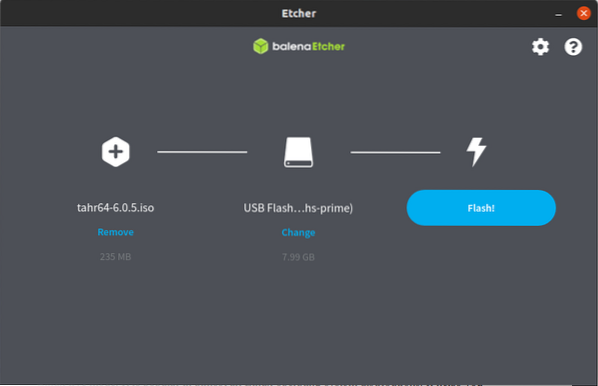
Schritt 4: Klicken Sie abschließend auf „Flash“ und warten Sie, bis die Magie passiert.
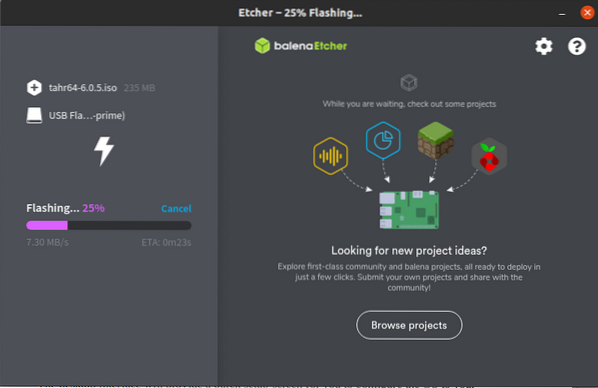
Sobald der Flash-Prozess abgeschlossen ist, führt Balena Etcher eine Validierungsprüfung durch, um sicherzustellen, dass der Prozess korrekt und fehlerfrei ausgeführt wird. Danach sollten Sie den folgenden Screenshot sehen.
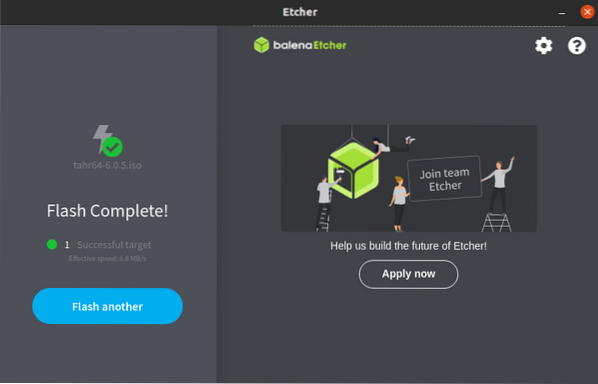
Sie haben jetzt ein funktionsfähiges Puppy Linux Live-USB-Laufwerk.
Puppy Linux booten
Abhängig vom gewählten Installationsmedium. Da Sie dieses Betriebssystem möglicherweise auf einem alten Computer installieren, ist es immer eine gute Idee, Ihre BIOS-Setup-Konfigurationen zu überprüfen. Wenn die Bootreihenfolge Ihres Geräts USB-Anschlüsse oder optische Laufwerke nicht der Festplatte des Computers vorzieht, haben Sie möglicherweise Schwierigkeiten, in das Puppy Linux-Installationsmedium zu booten oder diesen Schritt zu überwinden.
Wenn es Ihnen gelingt, das BIOS-Setup-Problem zu beheben oder keine Probleme mit den Vorkonfigurationen auftreten, ist es einfach, Puppy Linux auf Ihrem Installationsmedium einzurichten und zum Laufen zu bringen. Nachdem Sie erfolgreich in das Installationsmedium gebootet haben, werden Sie auf eine Textbildschirmoberfläche stoßen, die Sie zu einem auffälligen Desktop führt.
Die Desktop-Benutzeroberfläche bietet Ihnen einen schnellen Einrichtungsbildschirm, in dem Sie das Betriebssystem nach Ihren Wünschen konfigurieren können, bevor Sie zu einem letzten Begrüßungsbildschirm weitergeleitet werden. In dieser Phase können Sie sich mit Ihrem neuen Betriebssystem vertraut machen.
Dieses direkte Booten in die Betriebssystem-Desktop-Umgebung vom Installationsmedium erfolgt mit freundlicher Genehmigung des Puppy Linux-Live-Modus. Es ist in fast allen Linux-Betriebssystemdistributionen beliebt. Es hilft Ihnen, mit einem Betriebssystem zu interagieren und sich mit ihm vertraut zu machen, bevor Sie es dauerhaft auf Ihrer Festplatte installieren können.
Nachdem Sie den Puppy Linux Live-Modus verwendet haben, haben Sie die Möglichkeit, die Sitzung zu speichern oder zu beenden. Durch das Beenden der Sitzung werden alle Fußabdrücke des Betriebssystems auf Ihrer Festplatte entfernt. Es hat einen bestimmten Grund. Der Puppy-Linux-Live-Modus hängt vollständig von der RAM-Funktionsfähigkeit eines Computers ab. Da der System-RAM keine Daten speichert, werden beim Neustart oder Einschalten Ihres Computers sofort alle Inhalte im RAM gelöscht.
Diese Welpen-Linux-Funktionalität ist kein Nachteil. Dieser Betriebssystemmodus könnte aus Sicht der Internetsicherheit ideal für sensible Finanztransaktionen wie Internetbanking sein. Da nichts im RAM zwischengespeichert wird, müssen Sie sich keine Sorgen machen, anfällige Internet-Fußabdrücke wie Passwörter und sensible Kreditkarteninformationen im Internet zu hinterlassen.
Speichern einer Puppy Linux-Sitzung
Wenn Sie sich dafür entscheiden, eine Benutzersitzung zu speichern, nachdem Sie Puppy Linux im Live-Modus verwendet haben, gibt es mehrere Möglichkeiten, dies zu erreichen.
Erstens, wenn Sie Zugriff auf ein USB-Laufwerk oder eine interne oder externe Festplatte haben, kann die Puppy-Sitzung in einer NTFS-, VFAT- oder Linux-Partition gespeichert werden. Das Betriebssystem erstellt einen pupsave-Ordner oder eine Datei, die verwendet wird, um die Einstellungen Ihres Systems zu speichern. Wenn Sie also das nächste Mal auf diese gespeicherte Sitzung zugreifen müssen, booten Sie von dem Medium, das die pupsave. Die Systemeinstellungen und Benutzerdateien befinden sich in dem Zustand, in dem Sie sie zuletzt verwendet haben.
Alternativ können alle wichtigen Systemeinstellungen und Sitzungen auf demselben optischen Medium gespeichert werden, das zum Booten und Zugreifen auf das Puppy-Betriebssystem verwendet wurde, wenn Sie optische Medien zum Starten und Zugreifen auf das Puppy Linux-Betriebssystem verwendet haben.
Andere Optionen für die Installation von Puppy Linux
Beim ersten Booten von Puppy Linux können Sie mit seiner Betriebssystemumgebung interagieren, um zu entscheiden, ob Sie es vorübergehend im Live-Modus verwenden oder auf einem Speichermedium installieren möchten, um eine einheitliche Verwendung zu gewährleisten. Um Puppy Linux zu installieren, müssen Sie zwischen drei verschiedenen Installationsmodi wählen. Lassen Sie uns sie einzeln hervorheben.
Puppy Linux sparsame Installation
Bei dieser Installationsart haben Sie die Möglichkeit, Puppy von einem optischen oder USB-Bootmedium zu installieren. Beim Booten werden die wichtigsten Puppy-Dateien auf die Festplatte des Computers kopiert. Bevor die Installation von Puppy beginnt, werden die Installationsmedien Informationen zu Ihren Systemspezifikationen und verfügbaren oder funktionsfähigen Partitionen abrufen. Wenn Sie keine Partition für die Installation von Puppy vorbereitet haben, sollten Sie das vorgefertigte verwenden könnenGParted (Grafischer Partitionsmaster). Es ist effektiv beim Verkleinern, Verschieben und Erstellen der erforderlichen Systempartitionen für Ihre Puppy-Installation.
Nachdem Sie eine funktionsfähige Partition ausgewählt oder erstellt haben, fragt die nächste Eingabeaufforderung nach dem Speicherort Ihrer Boot-Mediendateien. Dies können Dateien, optische Medien oder ISO-Images sein. Dieser Schritt bestätigt, dass diese Boot-Mediendateien vorhanden und nicht beschädigt sind. Abhängig von der ausgewählten Partition enthält der Speicherort Kopien der Boot-Mediendatei.
Nach dem Kopieren der Dateien ist die Installation von a Bootloader folgt. Es ist dafür verantwortlich, Puppy Linux zu starten, sobald Sie Ihren Computer booten oder neu starten. Die Installation ist der letzte Schritt zur Einrichtung Ihres Puppy Linux OS. Sie müssen dann Ihren Computer neu starten, um Puppy Linux genießen und verwenden zu können.
Da dieses System beim Herunterfahren makellos ist, speichern Sie Ihre Sitzungen, um die von Ihnen verwendeten Systemeinstellungen zu verfolgen. Durch das Speichern dieser Benutzersitzung wird einpupsave Ordner oder Datei. Wenn Sie das nächste Mal in Puppy Linux OS booten, bootet es von der erstellten pupsave Ordner oder Datei, damit Sie auf Ihre Systemeinstellungen und Benutzerdateien genau so zugreifen können, wie Sie sie verlassen haben.
Puppy Linux USB-Installation
Bei dieser Installationsart benötigen Sie zusätzlich optische oder USB-Bootmedien. Die Installation der wichtigsten Puppy-Dateien erfolgt jedoch auf dem verfügbaren USB-Laufwerk. Das USB-Laufwerk sollte in einen aktiven Maschinenport eingesteckt werden. Möglicherweise benötigen Sie auch die Hilfe des GPartedgrafischer Partitionsmaster, um sicherzustellen, dass Ihr USB-Laufwerk eine geeignete Partition für die Installation von Puppy Linux hat.
Für eine gute Portabilität sollten Sie das USB-Laufwerk formatieren auf Fett32 Fenster TM Stil Dateisystem. Dieses Format macht das USB-Laufwerk ideal zum Speichern anderer Dateien in einer Windows- oder Linux-Betriebssystemumgebung. Es wird auch in der Lage sein, andere unterstützte Linux-Dateisysteme zu speichern. Es ist wichtig zu beachten, dass die Unterstützung des f2fs-Dateisystems nicht bei allen Welpen möglich ist vi. Das Installationsprogramm des Betriebssystems bestimmt normalerweise die Funktionsfähigkeit der unterstützten Dateisysteme.
Sie erhalten auch eine Aufforderung, das Installationsprogramm zum Speicherort der Bootmediendateien zu leiten. Dies können auch Dateien, optische Medien oder ISO-Images sein. Sobald das Installationsprogramm das Vorhandensein und die Funktionsfähigkeit der angeforderten Boot-Mediendateien bestätigt, werden Kopien dieser Dateien in einem Ordner auf dem verfügbaren USB-Installationslaufwerk gespeichert. Der letzte Schritt ist die Installation von a Bootloader Damit können Sie vom USB-Laufwerk in eine neue Puppy Linux OS-Umgebung booten.
Mit diesem Installationsansatz haben Sie immer eine trinkbare Puppy Linux-Kopie in der Hand. Sie werden flexibel genug sein, um von jedem Computer, auf den Sie stoßen, in das Puppy OS zu booten. Sie haben auch die Möglichkeit, das Betriebssystem im Live-Modus zu verwenden oder es vollständig zu installieren, sobald Sie vom USB-Laufwerk booten.
Dieses System simuliert auch makellose Eigenschaften, bei denen Sie optional Ihre Benutzersitzungen beim Herunterfahren speichern müssen. Es speichert Ihre bereits konfigurierten Systemeinstellungen auf einem pupsave Ordner oder Datei, damit Ihr nächster Start in das Betriebssystem den vorherigen Zustand der Dateien und Einstellungen beibehält, die Sie beim letzten Herunterfahren konfiguriert haben.
Puppy Linux Vollinstallation
Die meisten Benutzer bevorzugen diesen Ansatz, da dies eine traditionelle Methode ist, um die meisten Linux-Distributionen erfolgreich auf einer dedizierten Festplattenpartition zu installieren. Um eine brauchbare Partition für die vollständige Installation von Puppy Linux zu erstellen, müssen Sie die Funktionen des mitgelieferten leihen Gparted grafischer Partitionsmaster. Machen Sie sich zunächst mit der Benutzeroberfläche dieses Partitionierungstools vertraut, um es schnell und effektiv verwenden zu können. Die Partition, die Sie verwenden oder erstellen, sollte ein Linux-Dateisystem sein.
Im nächsten Schritt wird auch der Speicherort der Boot-Mediendateien abgefragt, die als Dateien, optische Medien oder ISO-Images gekennzeichnet sind. Die Bestätigung der Existenz und Funktionsfähigkeit dieser Boot-Mediendateien wird erweitern sie in die Installationspartition, die Sie zuvor ausgewählt oder mit erstellt haben GPkunstvoll. Die Installation des Puppy Linux Bootloader wird nachziehen, um die Konfiguration dieses Betriebssystems abzuschließen. Sobald Sie fertig sind, sollten Sie in der Lage sein, in Ihre neue Puppy Linux OS-Umgebung zu booten. Danach verhalten sich der Zugriff und die Verwendung dieses Betriebssystems wie bei jeder anderen Linux-Installation.
Eine exemplarische Vorgehensweise zur Installation der Puppy Linux Ubuntu Trusty 64-Distribution
Unabhängig davon, ob Sie ein USB-Laufwerk oder ein optisches CD-Laufwerk verwenden, sind die folgenden typischen Schritte zum Installieren einer Puppy Linux-Distribution auf Ihrem Computer. Der erste Schritt besteht darin, Ihren Computer mit einem funktionsfähigen USB-Laufwerk oder optischen Laufwerk zu starten, das das Puppy Linux-Image enthält containing. Sie sollten etwas Ähnliches wie im folgenden Screenshot sehen.
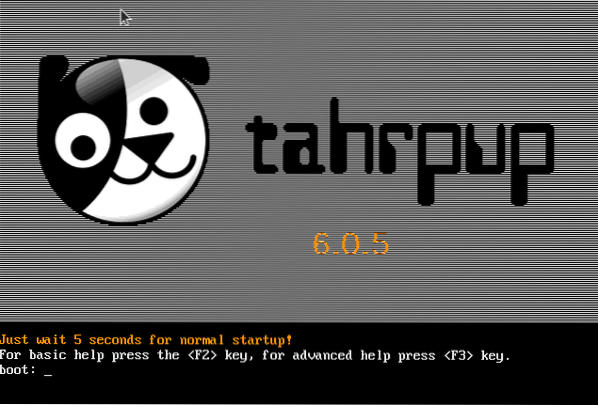
Das Installationsprogramm führt dann eine routinemäßige Überprüfung und Bewertung Ihres Computers und der Puppy Linux-Installationsdateien durch.
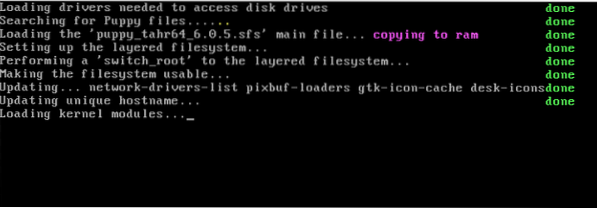
Folgen Sie der Eingabeaufforderung, um die erforderlichen Konfigurationen einzurichten. In diesem Fall musste ich X einrichten, damit die Installation fortgesetzt werden konnte.
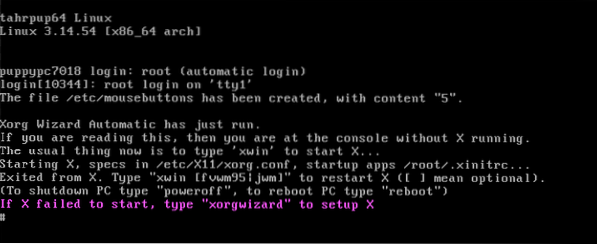
Folgen Sie der vorgeschlagenen Eingabe.
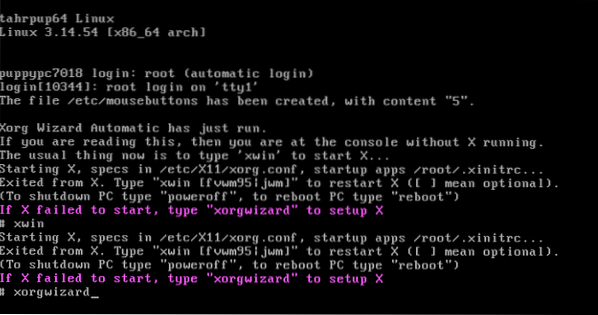
Drücken Sie die Eingabetaste und fahren Sie mit der nächsten Bildschirmaufforderung fort.
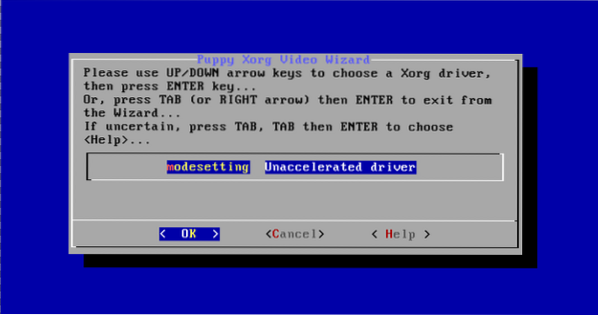
Drücken Sie erneut die Eingabetaste und fahren Sie mit der nächsten Bildschirmaufforderung fort.
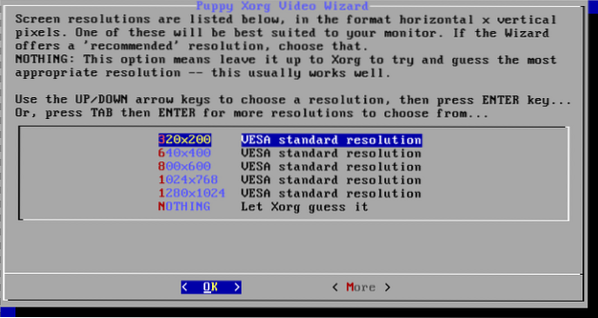
Wählen Sie Ihre bevorzugte Puppy Linux-Standardauflösung und drücken Sie die Eingabetaste auf Ihrer Tastatur.
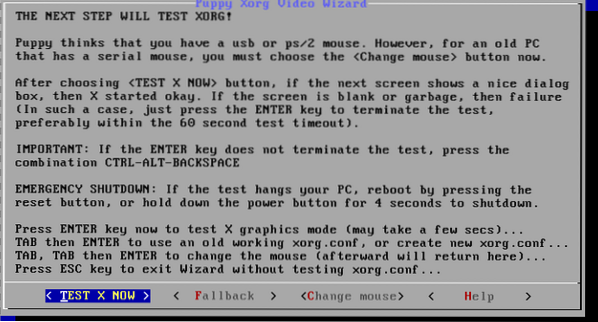
Sie testen, ob die Einrichtung und Konfiguration des Videoassistenten erfolgreich war. Nochmals Enter drücken.
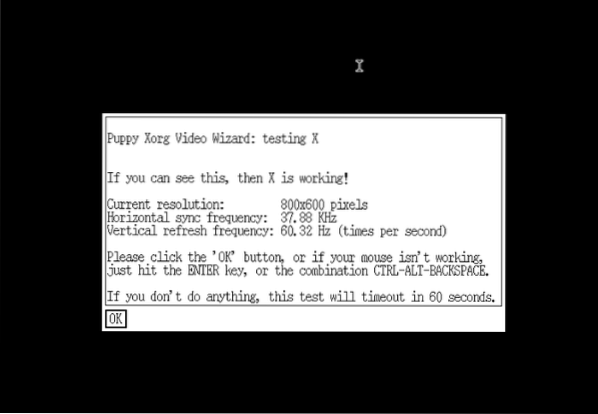
Diese Aufforderung bedeutet, dass die Einrichtung und Konfiguration des Assistenten erfolgreich war.
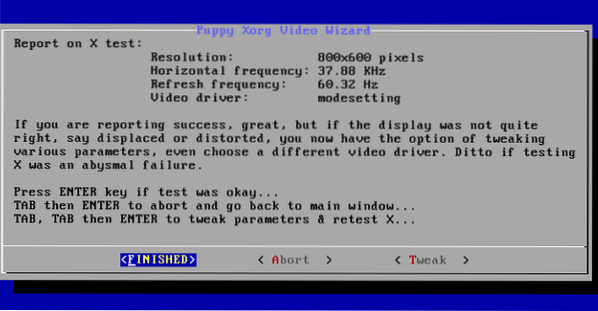
Bestätigen Sie, dass die eingestellten Konfigurationen für Ihren Linux-Rechner geeignet sind.
Geben Sie in der Eingabeaufforderung net die ein xwin-Befehl um den grafischen Desktop Ihrer Puppy Linux-Distribution zu starten.
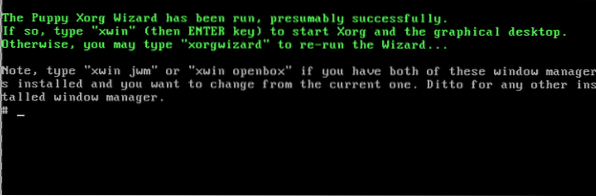
Sie sollten mit dem folgenden Begrüßungsbildschirm begrüßt werden.
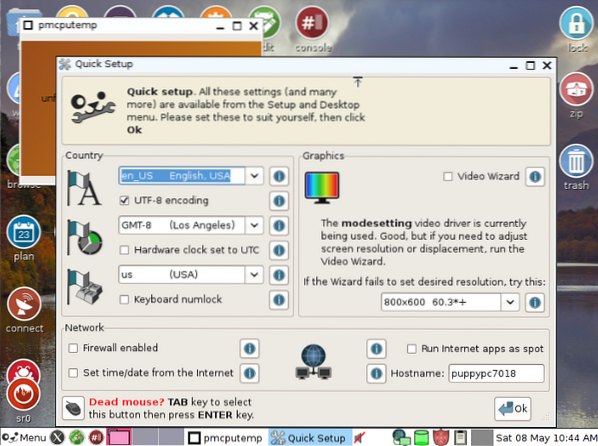
Ihr endgültiger, polierter Puppy Linux-Desktop sieht wie im folgenden Screenshot aus.
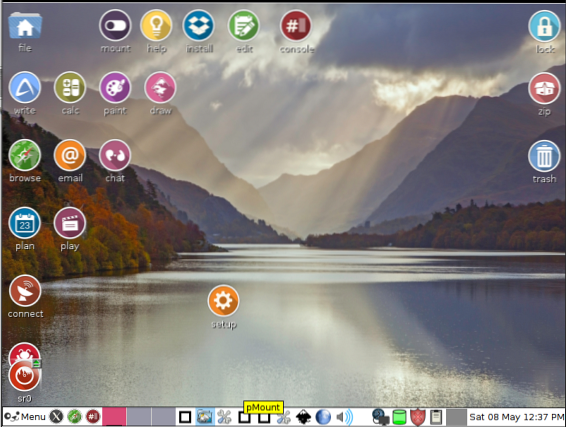
Wenn Sie in dieser Desktop-Umgebung auf das Symbol „Installieren“ klicken, wird Ihnen eine Schnittstelle zur vollständigen Installation dieser Linux-Distribution angezeigt.
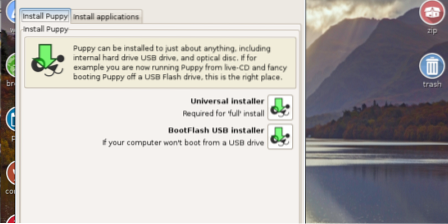
Es liegt an Ihnen zu entscheiden, ob Sie diese Puppy Linux-Distribution weiter testen oder vollständig auf der Festplatte Ihres Computers installieren möchten.
Abschließende Anmerkung
Die drei Installationsschritte verdeutlichen, wie einfach es ist, Puppy Linux auf Ihrem Computer zu installieren. Die begleitenden Installationsverfahren sind recht unkompliziert, sodass Sie beim Einrichten dieses leichten und leistungsstarken Linux-Betriebssystems auf Ihrem Computer nicht auf technische Details stoßen können.
Wenn Sie es schaffen, Ihre Lieblings-Puppy-Linux-Distribution zu installieren, können Sie sie zu Ihrer Zufriedenheit erkunden. Je neugieriger du bist, desto mehr wirst du lernen.
 Phenquestions
Phenquestions
![So installieren Sie Puppy Linux [Umfassende Anleitung]](https://phen375questions.com/storage/img/images/how-to-install-puppy-linux-[comprehensive-guide]_22.png)


